之前曾經使用Asustor (華芸)的Nas一段時間
試用了其中一個套件Ownclooud,它是一個開源的雲端系統套件
包含伺服器端及客戶端,算是一個可以自行打造的雲端環境
查了一下國內外對於 Synology NextCloud 的教學
昨天下午利用了一些時間在Synology 群暉 Nas 順利安裝了 NextCloud 13.0.1 (OwnCloud為其前身)
OwnCloud後續被一間德國公司收購了
收購後的公司開發大部分以「商業化」模式下去運作
導致理念與原始免費開源的團隊有所落差
因而整個團隊跳出,創立了後續的NextCloud
雖然OwnCloud有提供新的版本
但跟完全開源免費的NextCloud比起來,考量往後升級&維護
個人感覺NextCloud會比OwnCloud來得較好
之前也在Centos及Ubuntu自行安裝過Owncloud9、Nextcloud12版本
難度並不高,網路上也有許多教學可參考,因此就不放上Linux系統的教學了
Synology NextCloud的教學比較少見
大部份的使用者都是透過Docker安裝Ubuntu或直接裝別人的Docker Nextcloud映象檔
其實不用那麼麻煩,在Synology本機就有滿足NextCloud的條件了!!
原理跟Wordpress差不多,有PHP7.0、MariaDB & Phpmyadmin 環境,沒道理安裝不成功
以下收錄Synology 安裝 NextCloud 13.0.1 的教學
=======================================================
①安裝 PHP7.0 & Web Station & MariaDB 10 & Phpmyadmin & Apache 2.2 + 2.4
只要上面沒有的都請先安裝
②設定Webstation
Nextcloud13.0.1 需要PHP7.0的運行環境
故Webstation要修改成以下設定
接著進Web Station 然後PHP設定,編輯Default Profile (7.0版本那個),擴充模組全打勾,按確定
③SSH登入Nas
一般SSH Server可透過Putty、Pietty等軟體,若不知道SSH是做什麼的請先上網Google一下,對需要使用更進階服務的使用者而言,學會如何SSH Nas是必備技能,這有點像Android手機要改機必先學會如何root
透過SSH登入Nas,電腦跟Nas同網域的話可用區網ip登入
Login as : 你的Nas admin使用者
password:你的Nas登入密碼
輸入成功後,在終端機顯示為nas user@user name:~$
這時為未取得root權限狀態,需輸入sudo -i 然後Entere再次輸入密碼
終端機會顯示為nas user @user name:~# 到此已成功登入ssh
若無法連線到SSH,請進控制台 →終端機 打開SSH & Telnet功能
④下載Nextcloud 13.0.1最新版
透過上述步驟確認已經透過sudo -i 取得root權限
1 2 3 | cd /volume1/web/ curl -O https://download.nextcloud.com/server/releases/nextcloud-13.0.1.zip 7z x nextcloud-13.0.1.zip |
⑤設定相關權限
1 2 | chown -R http:http nextcloud chmod -R 0770 nextcloud |
⑥回到Nas設定MariaDB10 & Phpmyadmin
**若以往沒設定過Phpmyadmin請先點選重設root 密碼,然後套用
點擊Phpmyadmin,剛如有做重置資料庫密碼的動作,預設的登入密碼為空白
登入後請先修改root使用者密碼
並只留下 root localhost 這個,其它的帳號為了安全性建議全刪掉
這邊需建立一個可給nextcloud使用的使用者及資料庫
個人不建議直接使用root來當帳號,建議新增一個使用者
例如新的使用者為nextcloud、密碼為123456
請勾選「建立與使用者同名的資料庫並授予所有權限」 & 「全域權限」按右下角執行
系統就會建立一個使用者為nextcloud 密碼 123456 與一個名稱為nextcloud的資料庫
⑦透過瀏覽器安裝Nextcloud
1 | http://你的Nas IP/nextcloud |
會出現一個Nextcloud的安裝畫面,依照剛phpmyadmin建立的範例輸入 (如下圖示)
安裝過程會花一點時間,甚至出現timeout 504錯誤都先別管它
等個五分鐘後重新整理網頁就會出現登入畫面
看到這個畫面,代表Nextcloud 13.0.1已在Synology安裝完成
⑧後續修正供較進階使用者參考
登入後,進入到 設定→基本設定 裡面,會有安全性及設定警告的檢測
例如opcache問題、https加密安全提醒、memory cache沒有正常設定
opache問題修正
開啟Webstation → PHP設定 → Default Profile PHP 7.0 →核心設定
搜尋 opcache (如下圖所示)
將opcache的相關設定改設定下列
1 2 3 4 5 6 7 | opcache.enable=1 # 1→1 opcache.enable_cli=1 # 0→1 opcache.interned_strings_buffer=8 # 4→8 opcache.max_accelerated_files=10000 # 2000→10000 opcache.memory_consumption=128 # 64→128 opcache.save_comments=1 # 1→1 opcache.revalidate_freq=1 # 2→1 |
Memroy cache修正
SSH下,vi or nano config.php
1 2 3 4 5 6 7 | vi /volume1/web/nextcloud/config/config.php ##### 在最後一行 ); 前 加入以下內容 ##### 'memcache.local' => '\OC\Memcache\APCu', ##### 若想要使用nextcloud external擴充功能來掛載nas本機shared folder,再加入下面這行 ##### 'files_external_allow_create_new_local' => 'true', |
如下圖所示
HTTPS相關修正影響不大 ,可以不用理會警告
要修正此問題需自擁有網域,並透過Let’s Encrypt機構取得https授權證書
再到WebStation虛擬主機設定裡面,把HTTP2/ HSTS勾選
最後再透過.htaccess 設定自動http 跳轉https 即可修正此問題
1 2 3 4 5 6 | vi /volume1/web/nextcloud/.htaccess ##### 加入以下內容 ##### RewriteEngine On RewriteCond %{SERVER_PORT} 80 RewriteRule ^(.*)$ https://你所擁有的自有網域/$1 [R,L] |
⑩設定Nextcloud外部儲存來存取or分享Nas共享資料夾
這大概是本篇NextCloud最重要的功能之一
必須開啟這個功能才能讓NextCloud存取Nas裡面的各個資料夾
需先確認Synology http群組有讀寫的權限
登入NextCloud後點選右上角頭象 → 應用程式 → 啟用External storage support
再到設定→外部儲值設定Nas各個資料夾
每個資料夾的完整路徑請修改成自己Nas的設定
顯示●代表有正常連結到資料夾
有分享需求可點選齒輪圖案勾選啟動分享
設定完成後NextCloud就會出現Nas的資料夾,並可正常存取or分享
以上為Synology 群暉Nas 安裝最新版本 Nextcloud 13.0.1 的教學!!
若有問題可留言詢問
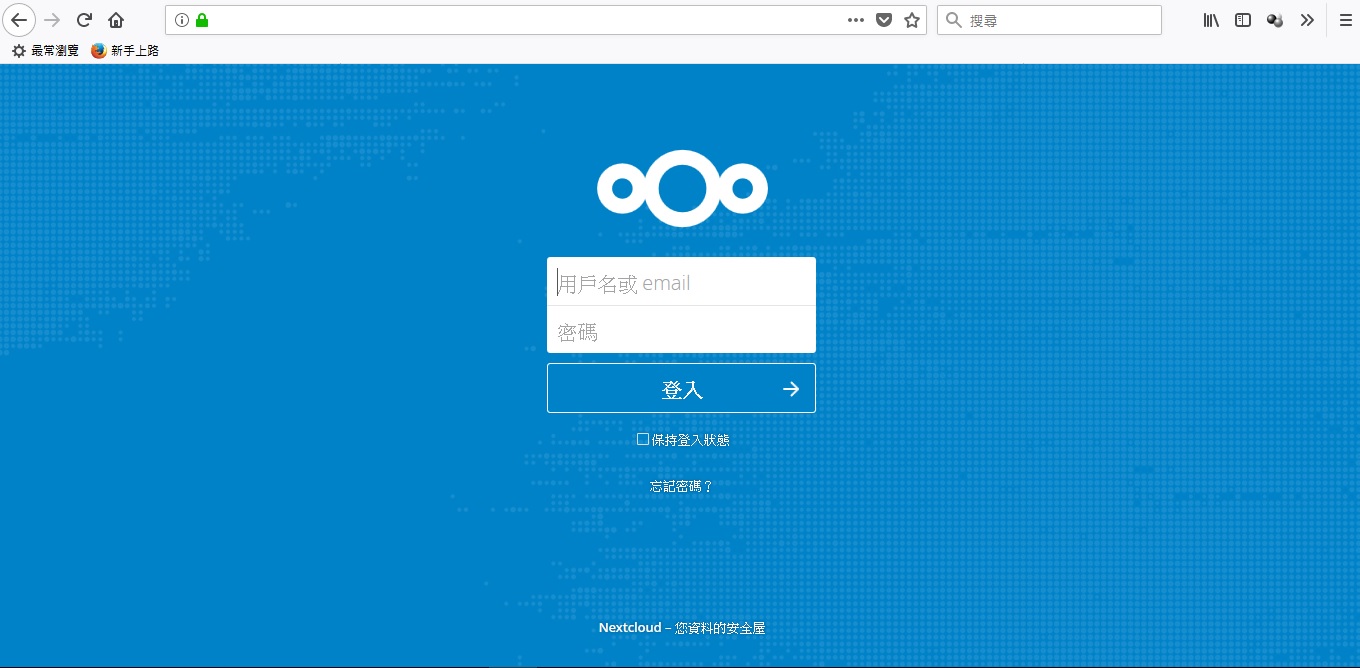
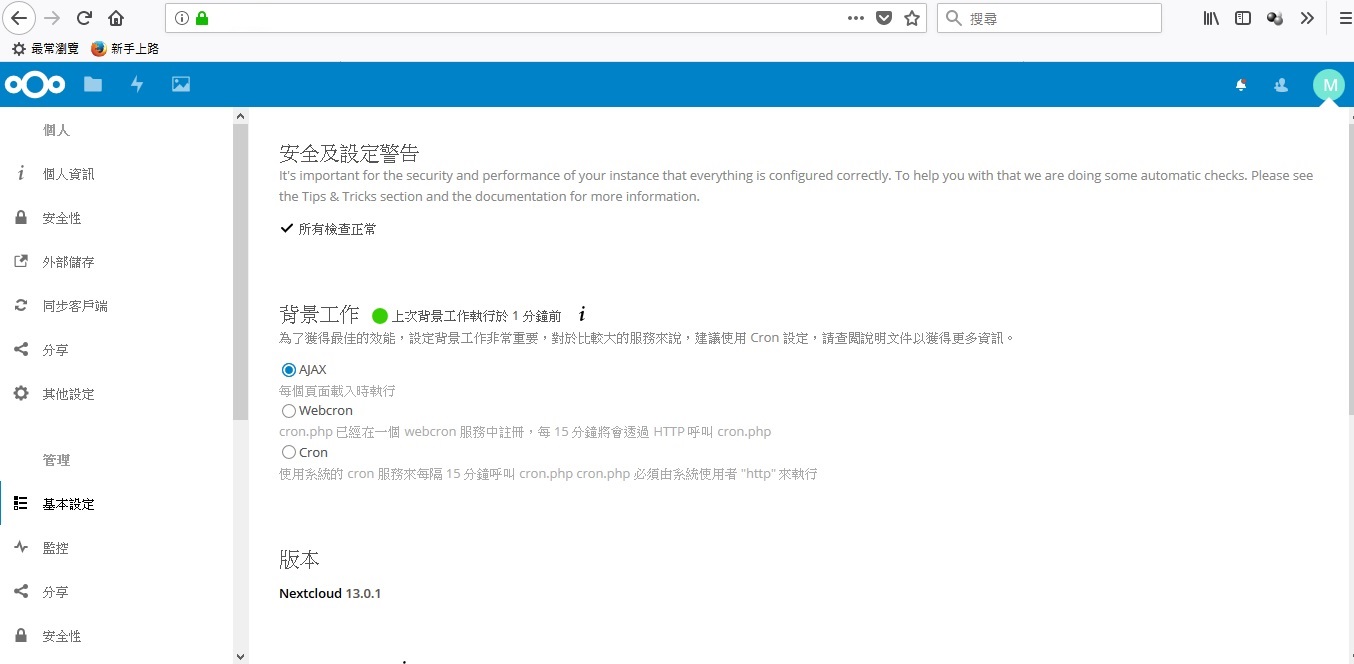

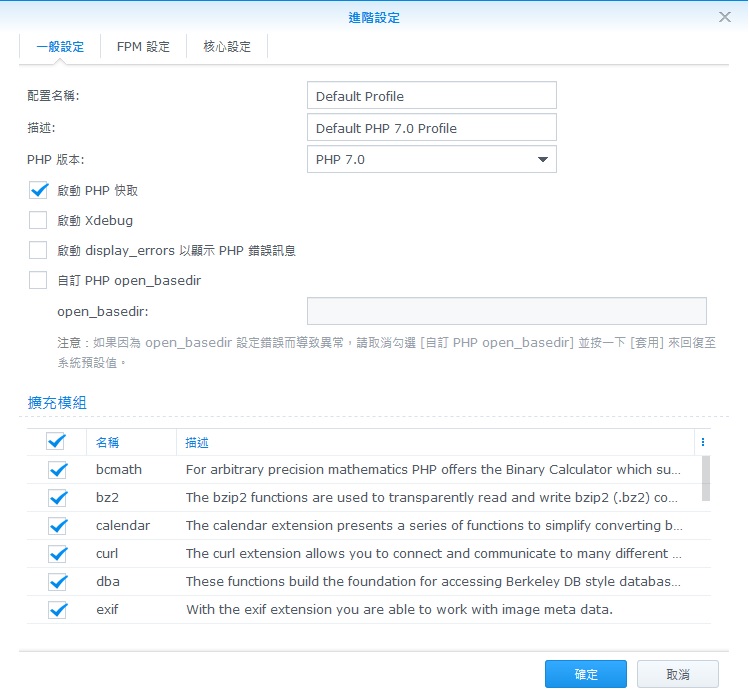
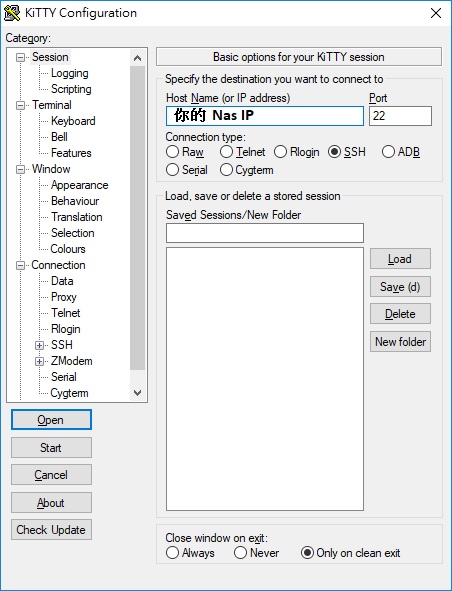
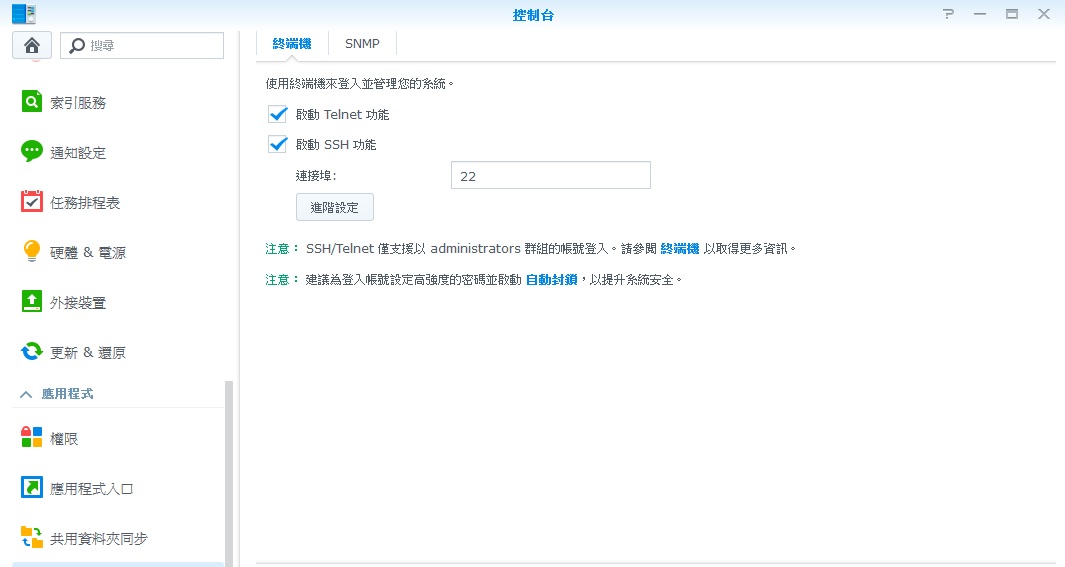
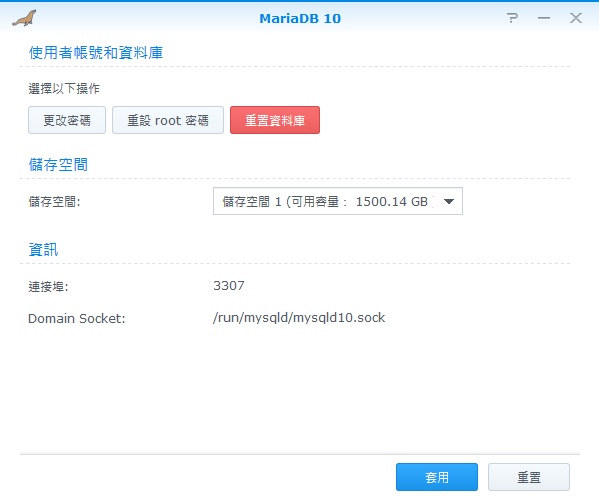
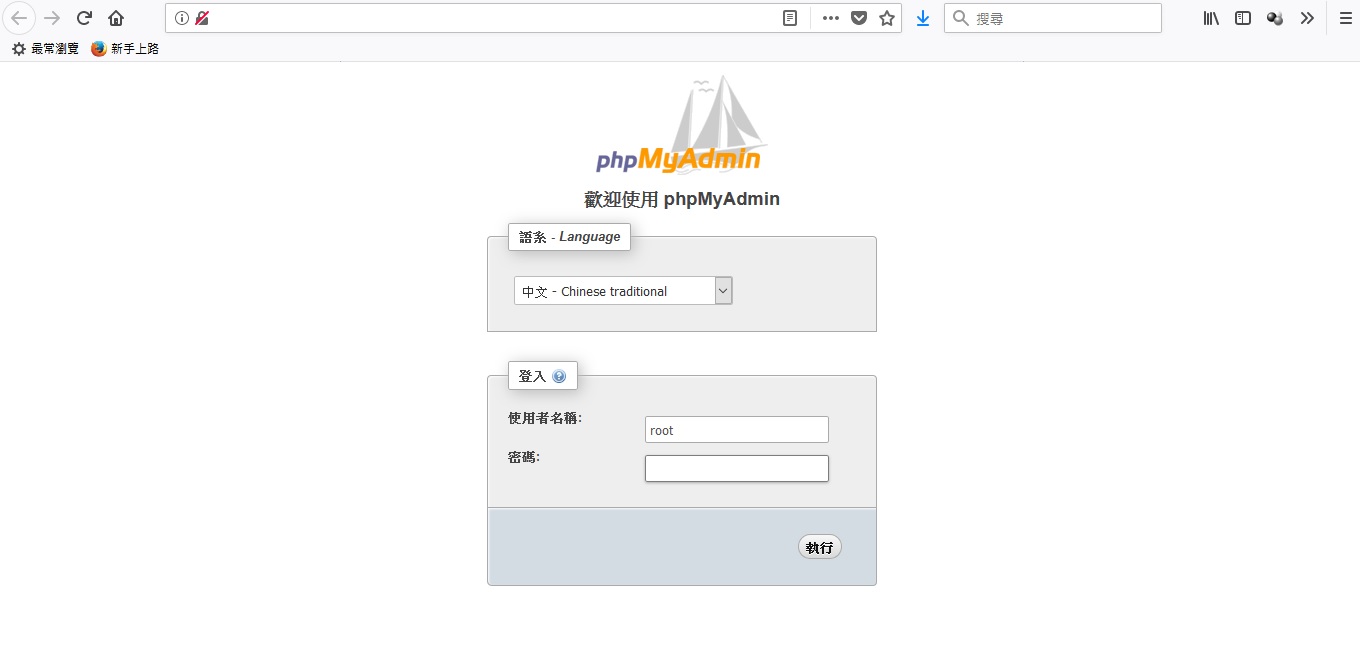
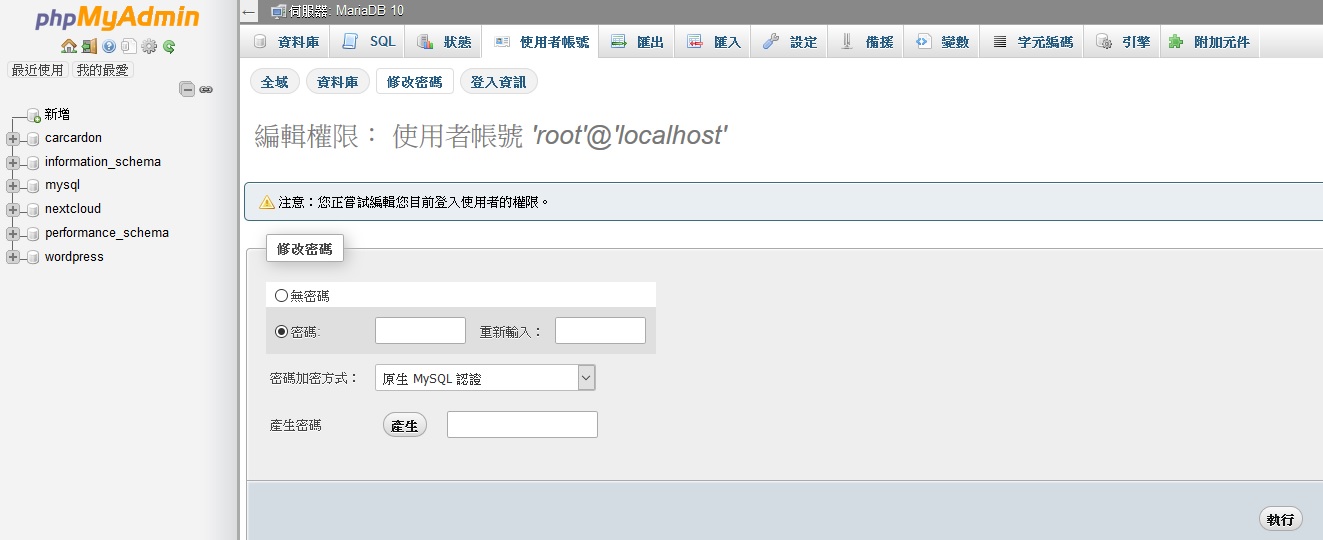
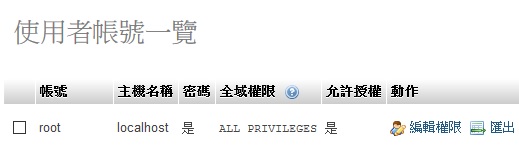
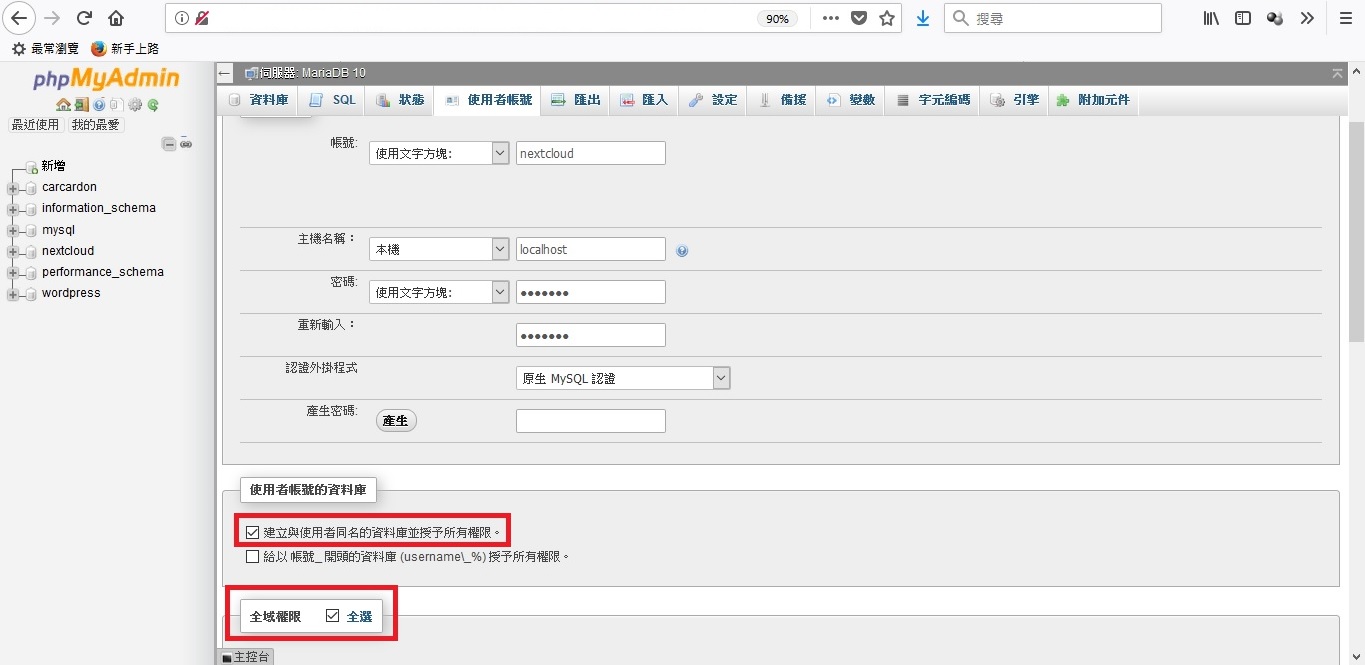
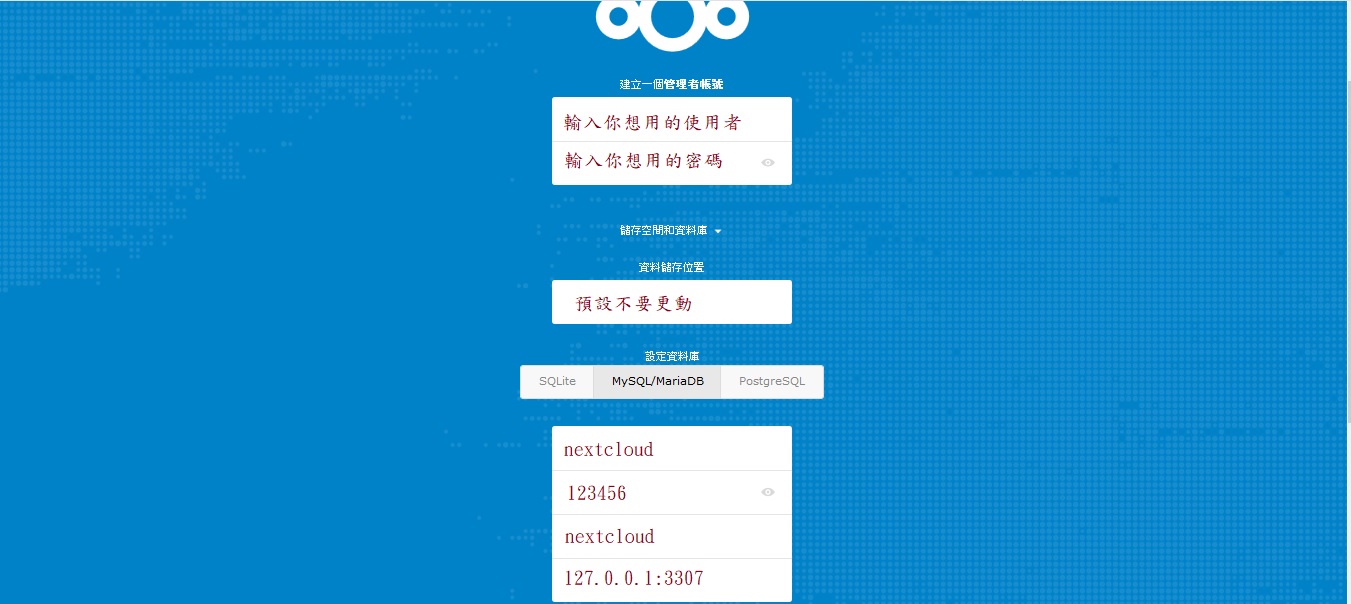
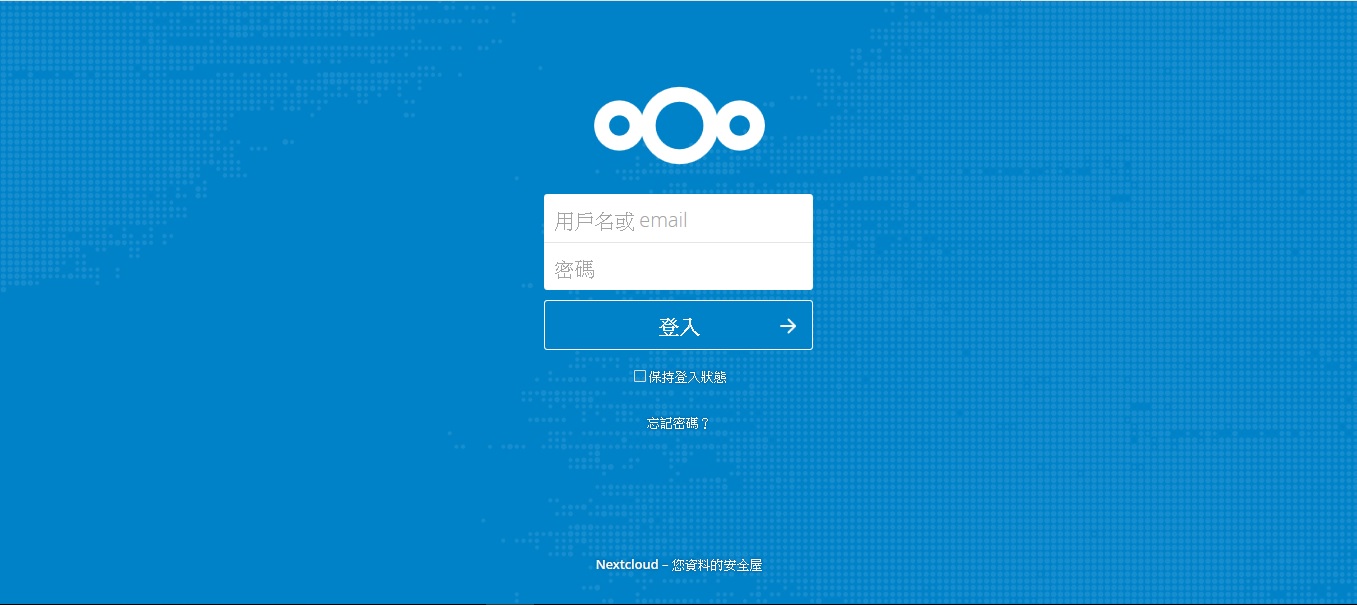


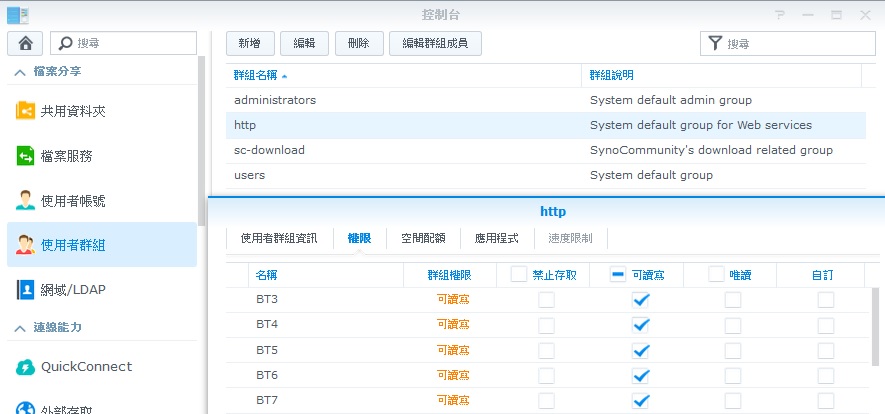

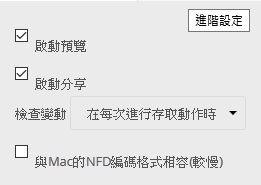
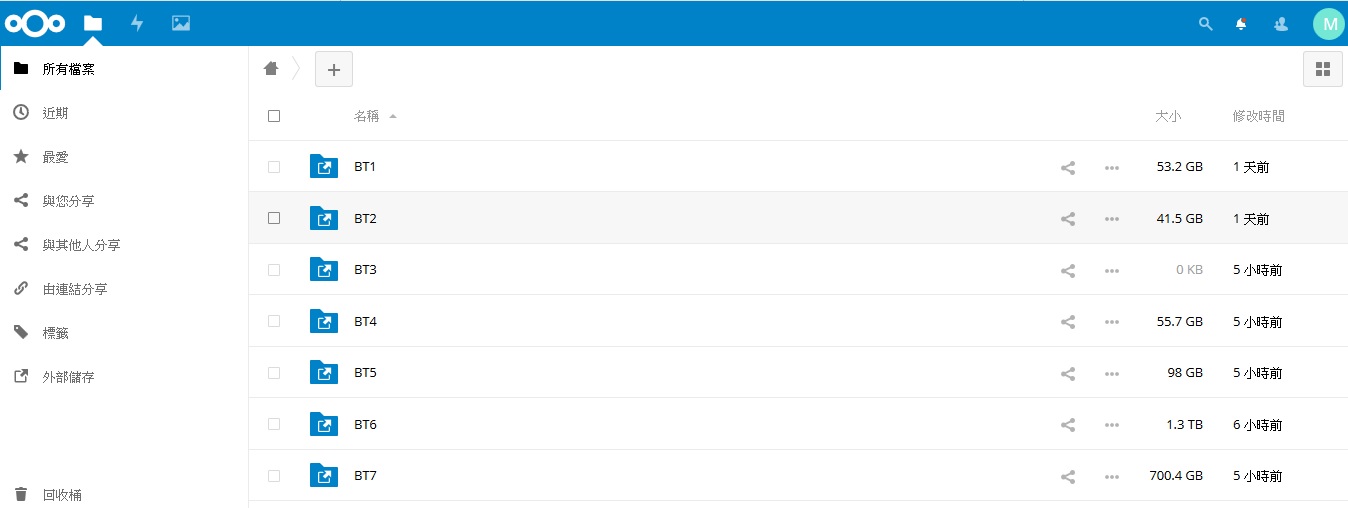
I got this web page from my buddy who told me about this site and at the moment this time I am browsing this web page and reading very informative content here.
“Thanks for the good writeup. It if truth be told used
to be a amusement account it. Glance advanced to more brought agreeable
from you! However, how can we keep in touch?”
Sorry for the late reply. It’s been a while since I left here, and I think I’ll still be back when I’m free.
請問我想知道nextcloud 要如何觀看日誌
我的日誌中也會出現 PHP Startup: No such handler: DBA_DEFAULT at Unknown#0
我想要的日誌是指,A移動 或是 下載 B檔案
可以知道B下載或是 移動到哪裡的這種日誌,麻煩再協助幫忙謝謝
一般在活動頁面可以看到日誌

大部份我都用Rclone,很少直接在Nextcloud上傳或下載
有點忘了不知道系統活動頁面會不會紀錄,印象中好像不會
你說的那種日誌,有點像Google Team Drive的運作模式
協作資料夾裡會記錄所有同Team裡面User的使用操作
Nextlcloud的功用好像比較偏向於個人雲端分享,團隊協作這區塊我比較不清楚
你也可以嘗試Synology的Drive,跟Google Drive有異曲同工之妙
它也擁有一個Drive主控台,紀錄著各項操作的Log
Nextcloud要更詳細的log的話,必須要在Nextcloud資料夾裡面的/config/config.php加入以下
詳細使用方法可參考此說明
設定完成後再閱讀log檔的方法應該可行
不過我自己沒試過
目前我的nextcloud是拿來同步單機遊戲紀錄檔XD
請問如何更新到最新發布的nextcloud版本? 謝謝!
https://help.nextcloud.com/t/synology-update-nc-13-0-7-to-nc-14-0-3/39123
這邊是有教學,不過我自己是沒試過XD,有興趣可以試試,但搞壞我不能負責@@
可以把他範例的volume3改成自己nextcloud存放的位置
自己現在Nas的東西很多,以前研究Nas各項功能的時候
也是三不五時搞壞機器重灌,也有玩到連重灌也不給重灌的情況
現在比較懶得搞這些,所以一直沒有去測試升級的功能,只能讓各位勇者去嚐試
感覺Nextcloud上了php 7.0以後的版本都蠻穩的,升不升級依個人決定
也可以直接把舊的版本刪掉,直接下載新的版本來安裝,安裝方法應該大同小異
没有安装数据库驱动 (SQLite、MySQL 或 PostgreSQL)。
PHP zip 模块未安装.
请联系服务器管理员安装模块.
PHP GD 模块未安装.
请联系服务器管理员安装模块.
PHP cURL 模块未安装.
请联系服务器管理员安装模块.
PHP OpenSSL 模块未安装.
请联系服务器管理员安装模块.
PHP 模块已经安装, 但仍然显示未安装?
请联系服务器管理员重启 Web 服务器.
你说要安装的都安装了啊
進Web Station 然後PHP設定,編輯Default Profile (7.0版本那個)


擴充模組全打勾,按確定
確認後端必須使用apache 2.4 php版本為7.0
請確認透過phpmyadmin建立Mysql相關資料庫及使用者
手残升级13.0.2,结果服务起不来了,能帮忙看看是哪里出问题了?
先進ssh
到你nextcloud的目錄
有一個/config/config.php的檔案
vi or nano 修改這一行 ‘maintenance’ => true, 改成 ‘maintenance’ => false,
就可以正常登入了
群暉並非傳統的linux環境,無法正常以web線上更新nextcloud
也許可參考 Your own cloud: Nextcloud update on a Synology DiskStation and DSM 6
提示:Nextcloud 13版本後必須在php7.0的環境,所以php56需要改成php70運行
這篇教學我還沒測試過,有空再來測試看看
谢谢,网页安装,输入nas/nextcloud,网页出现404
印象中,目前大陸地區好像封Port 80
先用http://區網nasIP (ex:192.168.x.x)/nextloucd 試看看
不行的話只能進web station 把port 80 改成其它1xxxx以上的 port
谢谢,我再仔细研究下。